|
Betty

Dieses Tutorial wurde für PI 11 geschrieben, kann aber
mit Vorgängerversionen ebenfalls nachgearbeitet werden
© Sabine Ludwig - All Rights Reserved.Lest bitte meine
Terms Of Use!
Vervielfältigen oder Nutzung für
Bastelforen als Aufgabe nur mit meiner Erlaubnis !
Leny hat mir die Erlaubnis erteilt, ihre
PSP - Tutorials für PI umzuschreiben und übersetzen.
Dank je wel Leny voor het toestemming en dank je voor
het vertrouwen.
Das Original - PSP-Tutorial findest du auf ihrer
Homepage.

Du benötigst dieses
Material.
Such dir bitte selber eine geeignete Haupttube .
Meine ist ©Alex Prihodko und nicht im Material enthalten.
Diese schönen Tuben nebst Lizenz kannst du bei
PFD erwerben.
Ein riesengroßes Dankeschön geht an alle fleißigen Tuber.
Das Wasserzeichen der einzelnen Tuben ist in den Tuben enthalten.
Aus Respekt verändere weder die
Filenames, die Tube selber, noch entferne das Wasserzeichen!
Das © bleibt beim jeweiligen Original Artist.
Außerdem habe ich den Filter Krusty's FX 2.0 verwendet,
den du u.a.
hier finden kannst.
Das beigefügte Gold Foil.jpg speichere dir in deinen
Ordner wo du deine Hintergründe abspeicherst.
Öffne eine neue Leinwand 500 x 400 px.
Fülle deine Leinwand mit einem goldenen magischen
Farbverlauf.
Effekt - Filter - Krusty's FX 2.0 - Generator Deco 1-3
mit diesen Einstellungen:
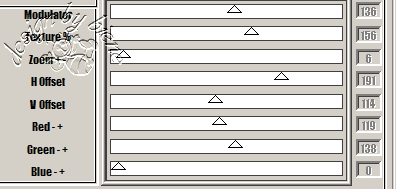
Öffne deine ausgesuchte Tube.
Bearbeiten - Kopieren und
auf deinem Bild - Einfügen als Objekt.
Passe sie ggfs. größenmässig an.
Objekt - Ausrichten rechts -.
Die Tube erhält einen Schatten mit den Einstellungen vom
Screen.

Öffne die Tube Leny-dingen25.pspimage. Bearbeiten -
Kopieren und auf deinem Bild - Einfügen als Objekt.
Öffne dein Aspektratenschloss und verändere die Höhe der
Tube auf 550 px.
Gehe anschließend auf Foto - Bildschärfe - und wähle das
obere rechte Vorschaubild mit einem Doppelklick.
Diese Tube erhält den gleichen Schatten, den wir eben
schon verwendet haben.
Platziere diese Tube neben der Frau wie auf dem
Vorschaubild
zu sehen.
Öffne die Tube Roze orchidee.pspimage.
Bearbeiten -
Kopieren und auf deinem Bild - Einfügen als Objekt.
Einstellen - Größe ändern auf 85 % - Achte darauf, dass
- Auf ausgewähltes Objekt anwenden - angeklickt ist.
Bearbeiten - Drehen und Spiegeln - 90 Grad nach rechts.
Diese Tube erhält den gleichen Schatten, den wir eben
schon verwendet haben.
Platziere diese Tube wie auf dem Vorschaubild zu
erkennen.
Öffne dein Textwerkzeug und schreibe in einer schönen
Schrift deinen Namen aufs Bild.
Ich habe hierfür die Schrift Sheer Elegance benutzt.
Anschließend habe ich die Schrift um 90 grad nach
rechts gedreht.
Alles einbinden.
Einstellen - Arbeitsfläche erweitern - 2 px in weiß.
Klick mit dem Zauberstab in den weißen Rand.
Bearbeiten - Füllen - Bild/Datei such dir nun ein
Goldmuster oder du benutzt mein Gold Foil.jpg.
Fülle
deinen Rand damit.

Auswahl - In Objekt umwandeln.
Anschließend erhält dieser Rahmen einen Schatten mit den
Einstellungen vom Screen.

Klick mit der Maus in dein Basisbild.
Einstellen - Arbeitsfläche erweitern - 20 px in weiß.
Auswahl - Alles - Auswahl Umrandung 20 px nach innen.
Effekt - Filter - Krusty's FX 2.0 - Generator Deco 1-3
mit den o.g. Einstellungen.
Klick mit der Maus in dein Basisbild.
Einstellen - Arbeitsfläche erweitern - 2 px in weiß.
Klick mit dem Zauberstab in den weißen Rand.
Bearbeiten - Füllen - Bild/Datei such dir nun wieder
dein Goldmuster (sollte eigentlich noch aktiv sein).
Fülle deinen Rand damit.
Auswahl in Objekt umwandeln.
Schiebe diese Ebene im Ebenenmanager an die 1. Stelle.
Füge nun die nötigen ©Infos, deinen Namen oder
Wasserzeichen ein.
Alles einbinden, als jpg. abspeichern und fertig bist
du!
Ich hoffe du hattest ebenso viel Spaß wie ich an diesem
Tut!
- 01. April 2007 -
- überarbeitet 24. September 2013 -
- Home -
|